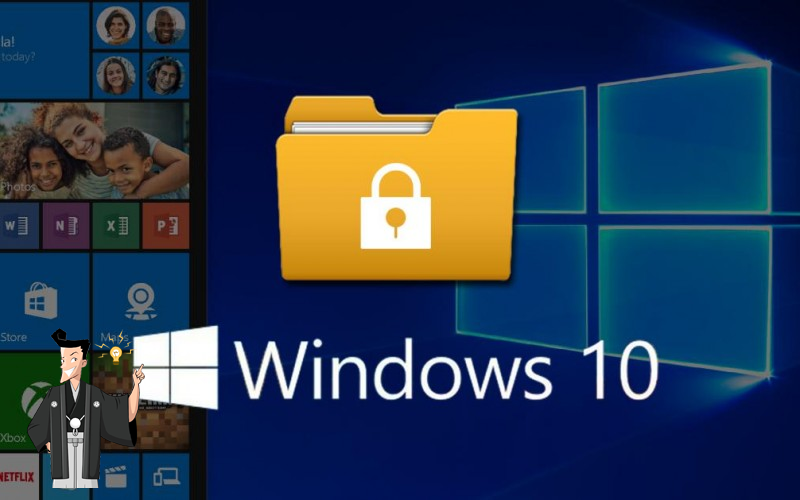概要
ファイルのセキュリティを保護するために、暗号化、ロック、非表示などの方法があります。最も直接的かつ効果的な方法は、フォルダーを暗号化することです。この記事は、Windows 10でフォルダーにパスワードをかける方法を紹介します。

- ファイル修正が簡単:ソフトウェアは、暗号化用の仮想ドライブを作成する方法を使用します。仮想ドライブを作成し、ファイルを入れ、不要な場合は仮想ドライブを閉じます。操作は非常に便利です。 さらに、RAR / ZIP / 7ZIPなどの暗号化された圧縮ファイルとは異なり、長い待ち時間は必要なく、変更または追加されたファイルを1秒未満で保存できます。
- 安全性抜群:独自の仮想ドライブフォーマットと高度なAES256暗号化テクノロジーの使用による優れたセキュリティがあり、市場で入手可能な万能の解析プログラムはありません。

操作簡単 簡単な操作でファイルを暗号化して守られます。
高速暗号化 仮想暗号化ディスクテクノロジーを使用し、1秒で暗号化。
強力保護 世界標準の暗号アルゴリズム(AES256)を採用し、安全性抜群。
独立実行 仮想ドライブ内でファイルが独立実行可能、USBなどでソフトなくてもしっかり保護・運用
機能豊富 USB暗号化、非表示、偽装、パスワード管理等機能ある。
操作簡単 ウィザード形式で初心者も自力で復元可能。
完全なファイル保護 ローカルや外部ストレージデータを保護可能...
強力保護 暗号化の形式は公開されない、プライバシーを保護。
2.初めて利用するときは、起動パスワードを設定する必要があります。ソフトを開くたび、パスワードが求められます。

3.ソフトを開き、「暗号化」の「作成」をクリックし、ロッカー(仮想ドライブ)を作成します。

4.ロッカー名とロッカーの保存場所を指定します。

5.ロッカーのパスワードを設定します。
ロッカーごとにパスワード設定可能。もちろん、直接ソフト起動パスワードを利用することも可能。

6.ロッカーのサイズを指定します。

7.ロッカー作成完了後、自動的に開きます。そこにファイルやフォルダを入れ、ロッカーを閉じると、暗号化されます。
ロッカーを開くと、小さい画面が表示されます。「Q」をクリックすると、ロッカーを高速に閉じることができます。「+」をクリックし、パスワードを入力すると、ロッカーを開きます。
注意:4Gより大きいファイルを入れるには、先に仮想ドライブをNTFSとしてフォーマットする必要があります。

8.ロッカーを開くには、もう一つの方法があります。「開く」をクリックし、パスワードを入力すると、ロッカーを開きます。

9.ロッカーにファイル移動完了後、「閉じる」をクリックし、ロッカーを閉じます。

10.ロッカーを削除する場合、ロッカーを選択し、「編集」をクリックし、「ロッカーを削除」をクリックします。パスワードを入力すると、削除できます。
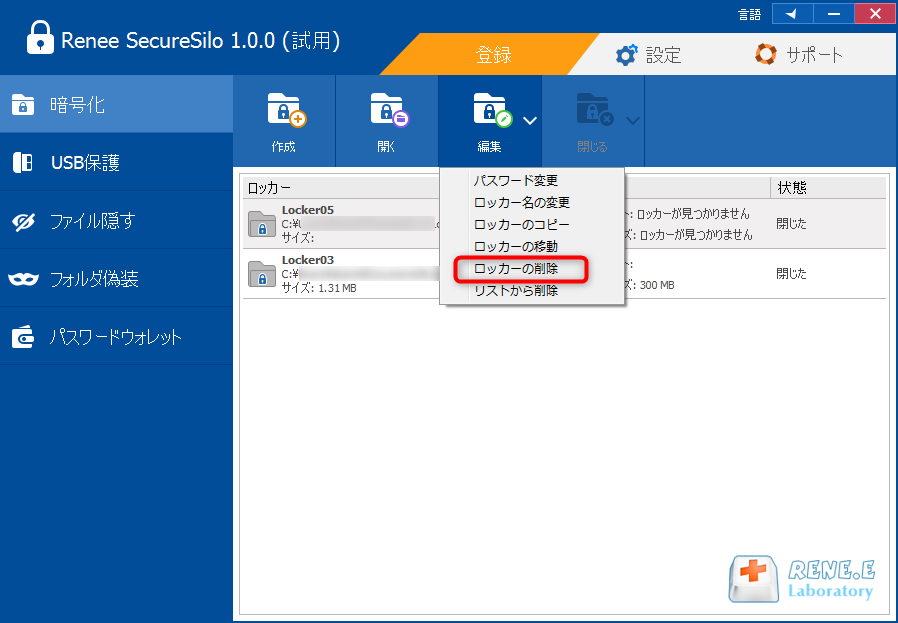

操作簡単 簡単な操作でファイルを暗号化して守られます。
完全なファイル保護 ローカルや外部ストレージのデータを隠したり、ロックしたりすることができます。
強力保護 世界標準の暗号アルゴリズム(AES256)を採用し、安全性抜群。
圧縮暗号化機能付き すべてのデータを圧縮暗号化でき、データ転送の安全性を確保。
攻撃を防ぐ 最大五回のパスワード入力回数を設定でき、総当たり攻撃を防ぐ。
操作簡単 ウィザード形式で初心者も自力で復元可能。
完全なファイル保護 ローカルや外部ストレージデータを保護可能...
強力保護 暗号化の形式は公開されない、プライバシーを保護。
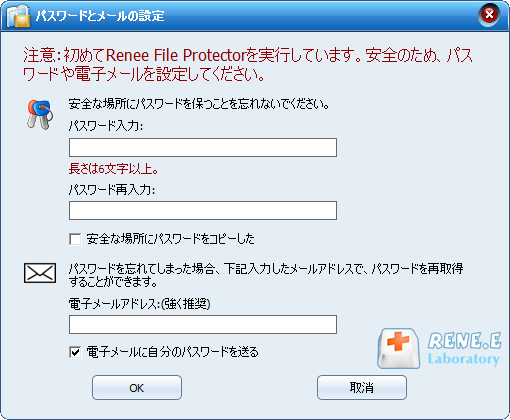
2.ソフトを起動します。「一般」→「暗号化」をクリックします。
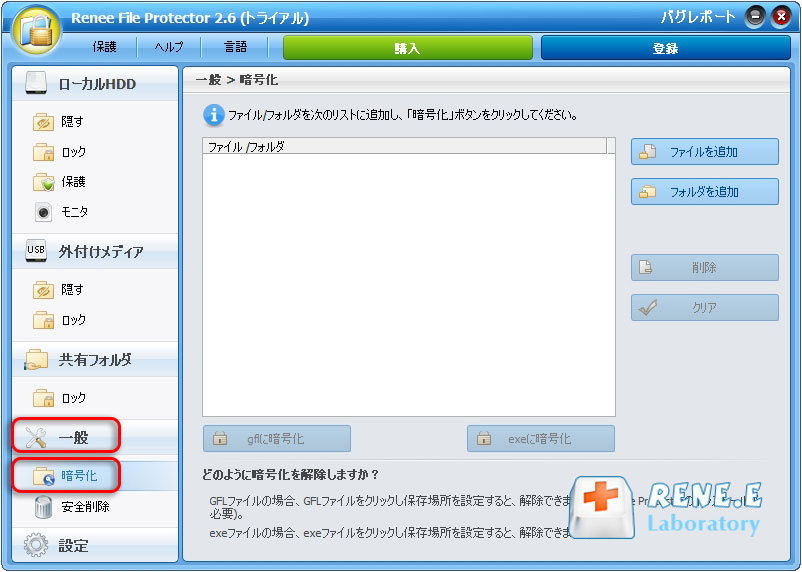
3.「ファイルを追加」または「フォルダを追加」をクリックし、暗号化したいファイル/フォルダを選択します。

4.「gflに暗号化」または「exeに暗号化」をクリックします。
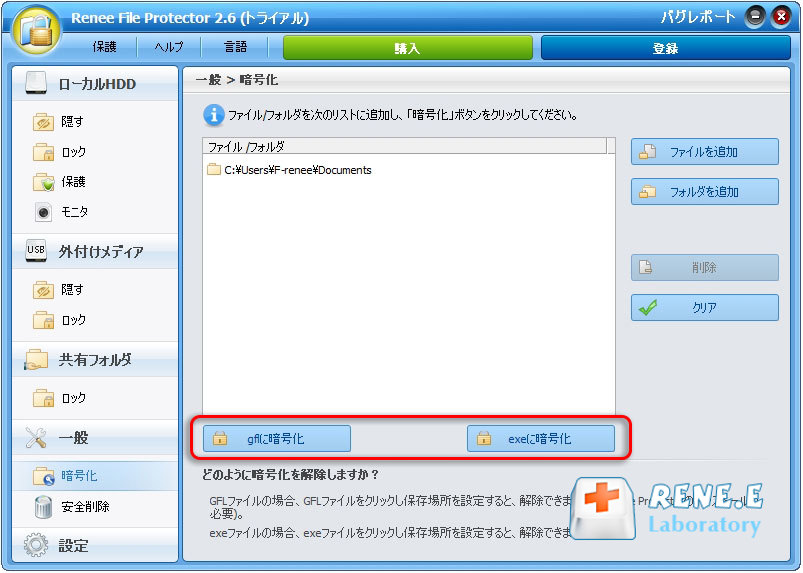
gflとexeの違い
- gfl形式:gflは、ソフトRenee File Protectorをインストールしなければ、ファイルを復号できません。従って、これはソフトのあるPC間でのデータ転送のみに適します。
- exe形式:exeは、ソフトがインストールされていないPCでも復号化できるため、汎用性が高いです。パスワードがある限り、安全にファイルを転送・復号でき、多くの場合にも適します。普通はexeに暗号化をするのはオススメです。
5.ファイルの保存場所や復号に必要なパスワードを設定します。そして、「OK」をクリックし、完了するまで待ちます。
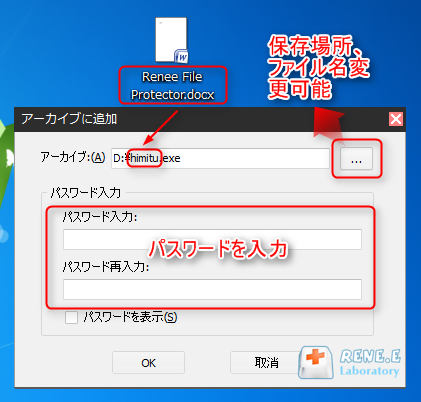
6.暗号化されたファイルをダブルクリックします。解凍先を設定してから、「OK」をクリックします。
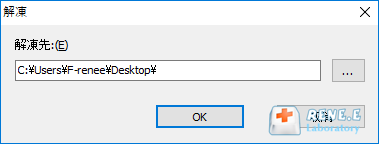
7.パスワードを入力します。そして、「OK」をクリックし、完了するまで待ちます。
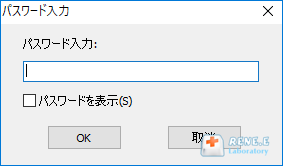
1.保護したいフォルダを右クリックして、「プロパティ」をクリックします。
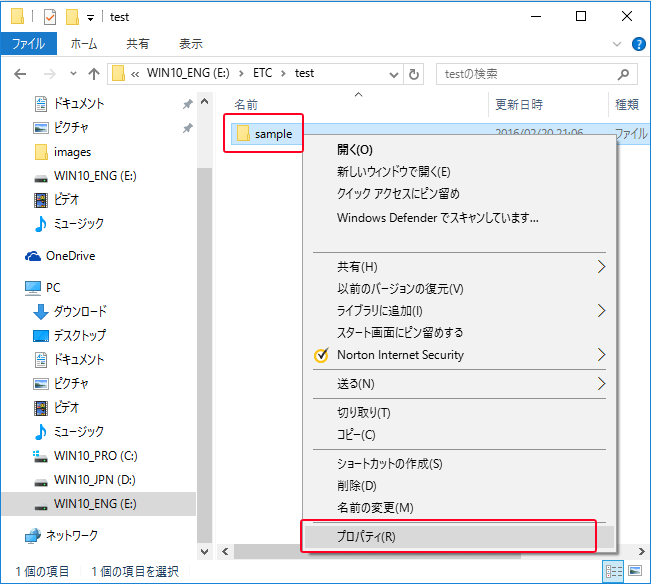
2.プロパティダイアログボックスで、「全般」-「詳細設定」ボタンをクリックします。
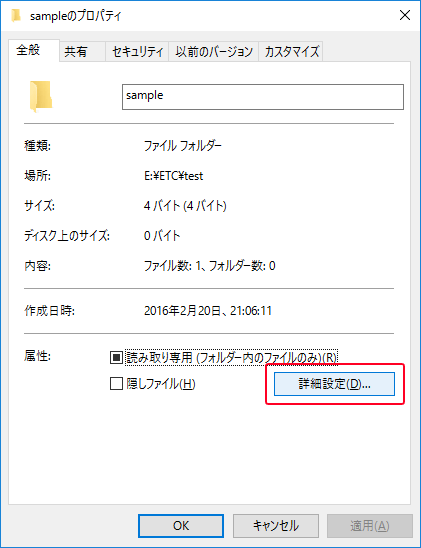
3.「内容を暗号化してデータをセキュリティで保護する」にチェックして、[OK]をクリックします。フォルダー暗号化を完了できます。
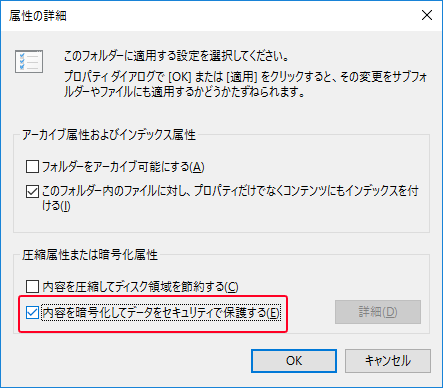
復号化手順:
暗号化されたフォルダーを右クリックしてプロパティを選択し、「内容を暗号化してデータをセキュリティで保護する」のチェックをはずし、[OK]をクリックします。
注意:この方法を使用してフォルダーを暗号化する場合、最大の欠点は、この方法がすべてのWindowsシステムで使用できるわけではないことです(たとえば、Windows10 Home Editionはフォルダーを暗号化できません)。したがって、ユーザーがフォルダを暗号化する必要がある場合は、上のソフトウェアの方法を使用することをお勧めします。
関連記事 :
2022-06-15
Yuki : セキュリティ上の理由から、パスワードを異なるものに設定する人が多いです。すると多くのパスワードを管理する必要があり、さまざまなパ...
iPhone・Android・PCの写真を隠すアプリ・方法の紹介
2022-06-14
Satoshi : スマホで撮った写真は、注意しないと他人に簡単に違法に入手される可能性があります。写真を保護し、写真の機密性とセキュリティをさらに...
2022-06-14
Imori : スマホ機能の継続的な改善に伴い、スマホのセキュリティ問題はますます深刻になっています。スマホがスパイウェアやウイルスによって、情...
2022-06-15
Ayu : 今、多くの文書は電子データの形でコンピューターに保存されています。 ファイル情報のセキュリティを保護することは、すべての企業にと...
何かご不明な点がございますか?